Notice
Recent Posts
Recent Comments
Link
| 일 | 월 | 화 | 수 | 목 | 금 | 토 |
|---|---|---|---|---|---|---|
| 1 | 2 | 3 | 4 | 5 | ||
| 6 | 7 | 8 | 9 | 10 | 11 | 12 |
| 13 | 14 | 15 | 16 | 17 | 18 | 19 |
| 20 | 21 | 22 | 23 | 24 | 25 | 26 |
| 27 | 28 | 29 | 30 |
Tags
- 8610
- 시놀로지라우터
- HP8640
- 하이퍼백업
- 더함
- C490UHD
- 시놀로지
- 시놀로지공유기
- 석회화
- 실외기 절전커버
- 에어컨 실외기
- 브리즈매트
- 네트워크스캔
- RT-2600AC
- STORJ
- HP8610
- 쿨매트
- 서멀그리스
- 실외기 절전 덮개
- hyperbackup
- 절전커버
- MR2200ac
- LG IPS
- 파크론
- 하얀가루
- 파클론
- 8640
- RT2600ac
- MR2200
- UHD
Archives
- Today
- Total
따라쟁이
Gmail 2단계 인증 사용시 MS 아웃룩(Outlook) 로그인 에러 해결방법 본문
오늘 부터인가 Gmail 2단계 인증 사용을 해야한다고 메일을 받았던거 같은데 그때문인이 어제까지되던 아웃룩이 아래와 같은 창이 뜨며 로그인이 안된다.
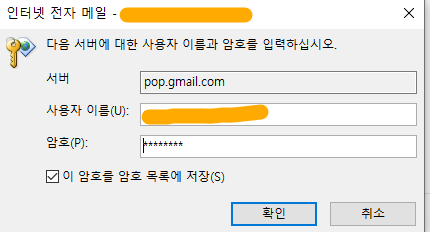
https://support.google.com/mail/answer/7104828?hl=ko&visit_id=637751528413413074-4101331848&rd=3
POP를 사용하여 다른 이메일 클라이언트에서 Gmail 메일 읽기 - Gmail 고객센터
도움이 되었나요? 어떻게 하면 개선할 수 있을까요? 예아니요
support.google.com
Microsoft Outlook과 같은 클라이언트로 이동하여 설정을 확인합니다.
| 수신 메일(POP) 서버 | pop.gmail.com SSL 필요: 예 포트: 995 |
| 발신 메일(SMTP) 서버 | smtp.gmail.com SSL 필요: 예 TLS 필요: 예(사용 가능한 경우) 인증 필요: 예 TLS/STARTTLS용 포트: 587 직장이나 학교 계정으로 Gmail을 사용하는 경우 올바른 SMTP 구성에 관한 정보는 관리자에게 문의하세요. |
| 서버 시간 제한 | 1분 이상(권장 시간: 5분) |
| 이름 또는 표시 이름 | 이름 |
| 계정 이름, 사용자 이름 또는 이메일 주소 | 이메일 주소 |
| 비밀번호 | Gmail 비밀번호 |
위는 기본적인 Gmail 아웃룩 설정 파라미터입니다.
해결 방법1. - 앱 비밀번호를 설정하고 설정한 비밀번호로 로그인을 한다.
1. 브라우저로 Gmail이나 구글 계정 로그인후 계정관리 - 보안 설정으로 이동한다.
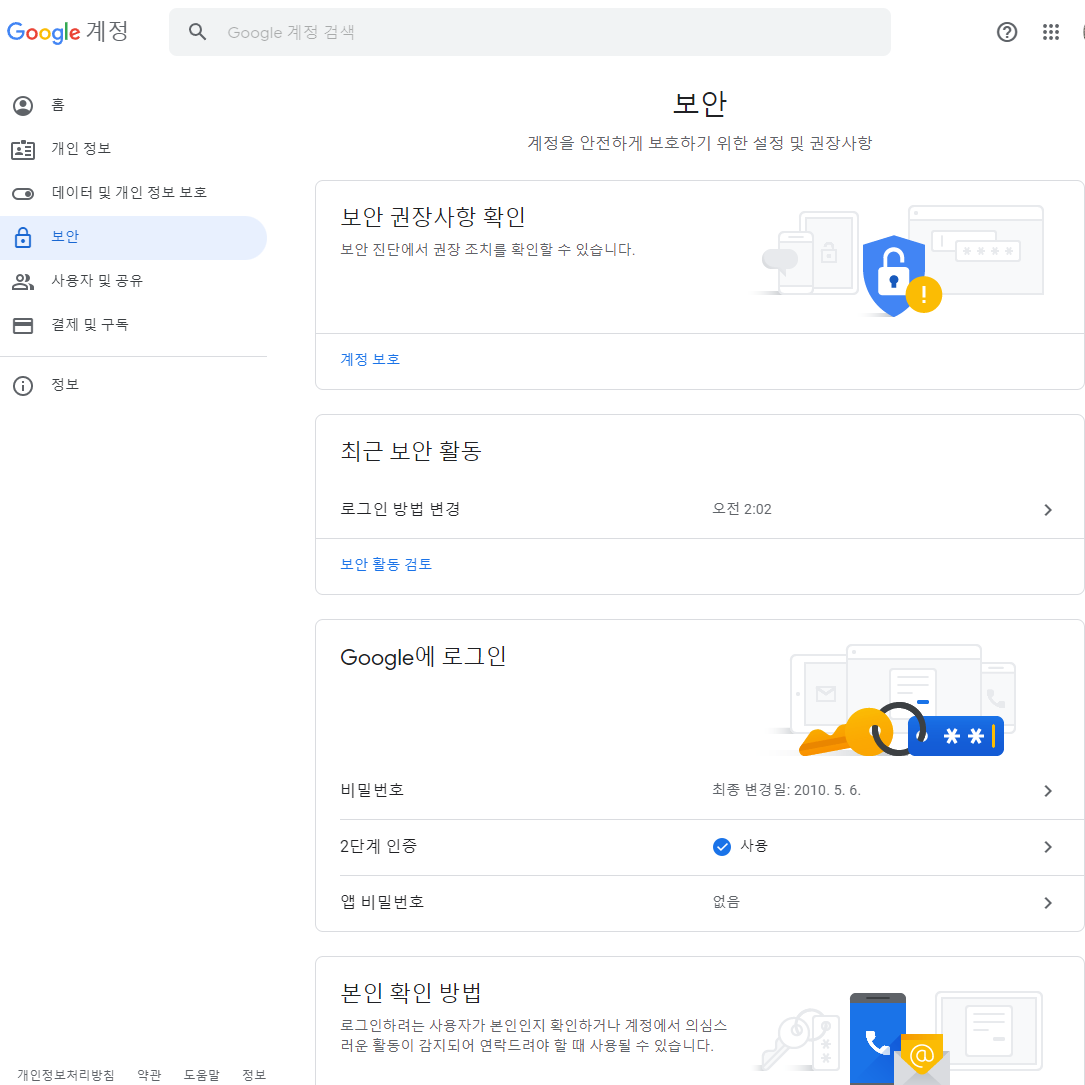
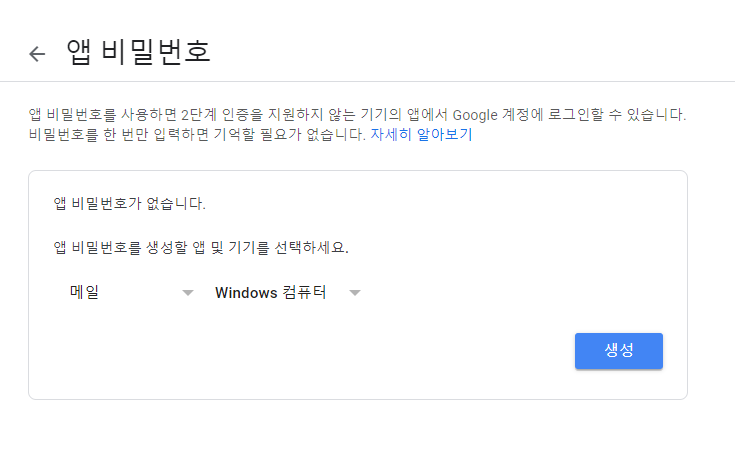
2.앱비밀번호 탭에서 메일 - WIndows 컴퓨터를 선택후 생성 버튼 클릭
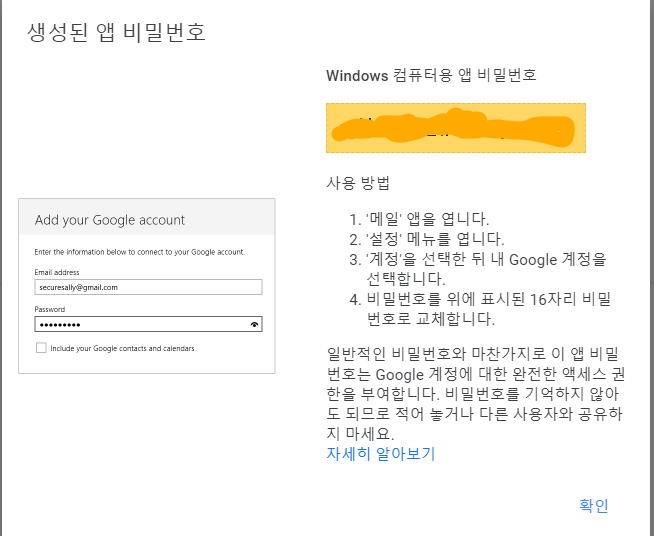
3. MS아웃룩 로그인 팝업창에 생성된 비밀번호를 넣는다.
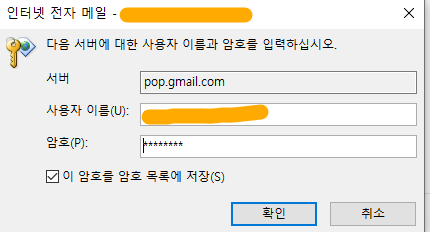
4. 완료 - 메일이 정상적으로 다운 받아지는 게 확인됩니다.
